የ Android መሣሪያዎች በቀላሉ ከ Google መለያዎ ጋር መገናኘት ይችላሉ እና ይህ ግንኙነት በሁሉም ኮምፒተሮችዎ እና መሣሪያዎችዎ ላይ የቀን መቁጠሪያዎን ማመሳሰል ይችላል። በመሣሪያዎ ላይ በተጫነው ነባሪ መተግበሪያ ወይም እንደ «Google ቀን መቁጠሪያ» ያለ መተግበሪያን በመጠቀም ይህንን ማድረግ ይችላሉ። ከመለያዎ ጋር በተገናኙ መሣሪያዎች በአንዱ ላይ የሚፈጥሯቸው መርሐግብሮች ከዚያ መለያ ጋር በተገናኙ ሌሎች መሣሪያዎች ላይ በራስ -ሰር ይታያሉ።
ደረጃ
የ 4 ክፍል 1 የ Google መለያዎን ማከል
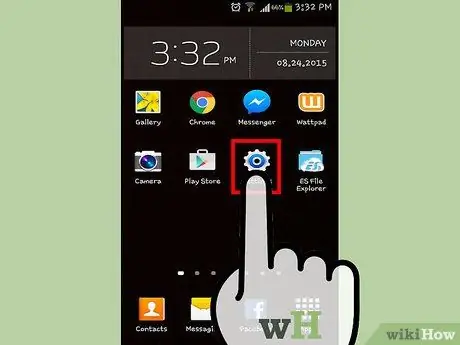
ደረጃ 1. “ቅንጅቶች” መተግበሪያውን ይክፈቱ።
በእርስዎ “የመነሻ ማያ ገጽ” ፣ በ “የመተግበሪያ መሳቢያ” ክፍል (በመሣሪያው ላይ የሁሉም መተግበሪያዎች ምናሌ) ወይም በማሳወቂያ ፓነል ውስጥ የ “ቅንብሮች” መተግበሪያውን ማግኘት ይችላሉ።
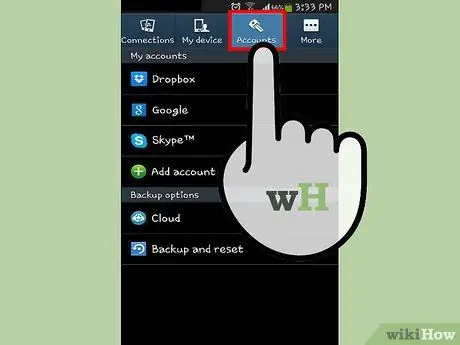
ደረጃ 2. "መለያዎች" የሚለውን ክፍል ይምረጡ።
ይህ ከእርስዎ የ Android መሣሪያ ጋር ያገናኙዋቸውን ሁሉንም መለያዎች ያሳያል።
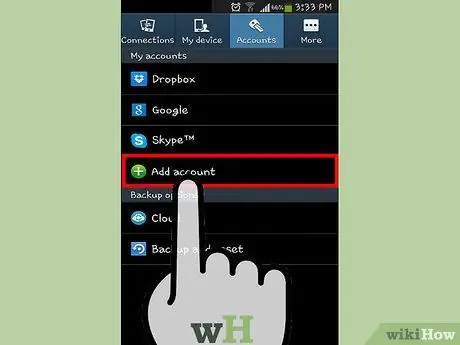
ደረጃ 3. “+መለያ አክል” ን መታ ያድርጉ።
ሊታከሉ የሚችሉ የመለያ ዓይነቶች ዝርዝር ይታያል።
የ Google መለያዎ ቀድሞውኑ የተገናኘ ከሆነ በዝርዝሩ ውስጥ መለያዎን መታ ያድርጉ እና የ Google ተጠቃሚ ስምዎን መታ ያድርጉ። የ Google ቀን መቁጠሪያዎ እንዲመሳሰል የ “ቀን መቁጠሪያ” ሳጥኑ ምልክት ማድረጉን ያረጋግጡ።
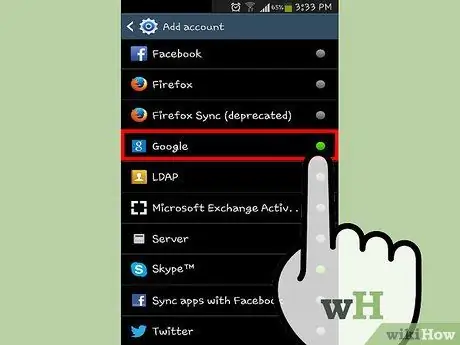
ደረጃ 4. ከሚገኙት አማራጮች ዝርዝር ውስጥ “ጉግል” ን ይምረጡ።
በ Google መለያዎ ለመግባት ከፈለጉ ወይም ከሌለዎት አዲስ መለያ ለመፍጠር “ነባር” ን ይምረጡ።
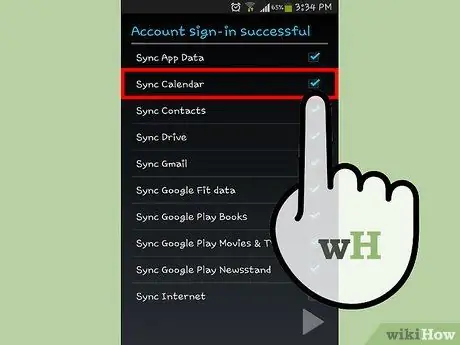
ደረጃ 5. አዲሱ መለያዎ እስኪመሳሰል ድረስ ይጠብቁ።
የ Google መለያዎን ካከሉ በኋላ ሁሉንም ውሂብ ከእርስዎ የ Android መሣሪያ ጋር ማመሳሰል ከአንድ እስከ ሁለት ደቂቃዎች ያህል ይወስዳል። በመለያዎች ዝርዝር ውስጥ አዲሱን መለያዎን መታ በማድረግ እና “የቀን መቁጠሪያ” ሳጥኑን ምልክት በማድረግ የቀን መቁጠሪያዎችዎ ማመሳሰልዎን ማረጋገጥ ይችላሉ።
ክፍል 2 ከ 4: ቀን መቁጠሪያዎን ማስተዳደር
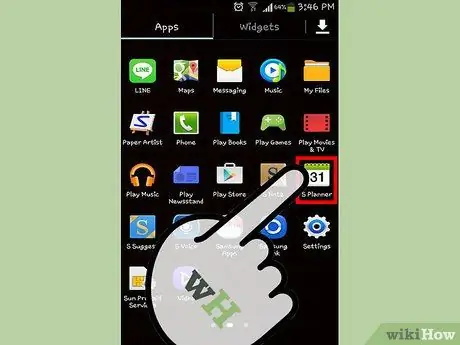
ደረጃ 1. በእርስዎ Android ላይ “የቀን መቁጠሪያ” መተግበሪያውን ይክፈቱ።
ይህ መተግበሪያ በሁሉም የ Android መሣሪያዎች ላይ አስቀድሞ ተጭኗል። የ Android መሣሪያዎ ለ “ሳምሰንግ ጋላክሲ” መሣሪያዎች እንደ “ኤስ ፕላነር” ያለ በአምራቹ የቀረበው የተለየ የቀን መቁጠሪያ መተግበሪያ ሊኖረው ይችላል።
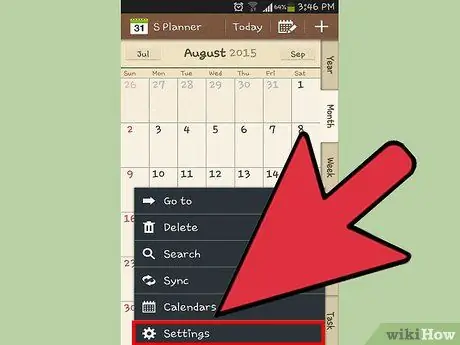
ደረጃ 2. የምናሌ አዝራሩን (⋮) መታ ያድርጉ እና “ቅንጅቶች” ን ይምረጡ።
ይህ አዝራር በ “ቀን መቁጠሪያ” ማያ ገጹ በላይኛው ቀኝ ጥግ ላይ ሊገኝ ይችላል።
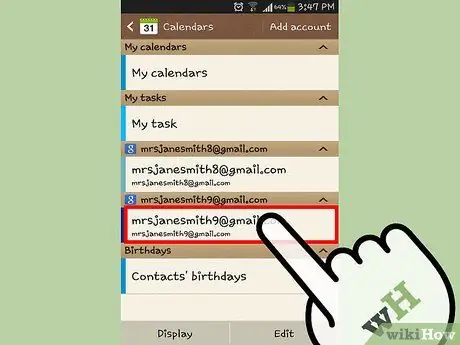
ደረጃ 3. አሁን ባከሉት የ Google መለያ ላይ መታ ያድርጉ።
ይህ መለያ የእርስዎ Android መሣሪያ ከተገናኘባቸው ሌሎች የ Google መለያዎች ጋር በዝርዝሩ ላይ ይሆናል።
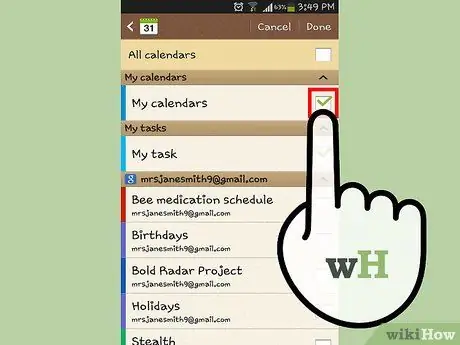
ደረጃ 4. ለማመሳሰል ለሚፈልጉት እያንዳንዱ የቀን መቁጠሪያ ሳጥኑ ላይ ምልክት ያድርጉ።
ከ Google መለያዎ ጋር የተገናኙ ብዙ የቀን መቁጠሪያዎች ካሉዎት በ “ቀን መቁጠሪያ” መተግበሪያው ውስጥ የትኞቹ የቀን መቁጠሪያዎች እንደሚታዩ መምረጥ ይችላሉ። የቀን መቁጠሪያውን አለመፈተሽ ሁሉንም ክስተቶች ከእርስዎ “ቀን መቁጠሪያ” መተግበሪያ ያስወግዳል።
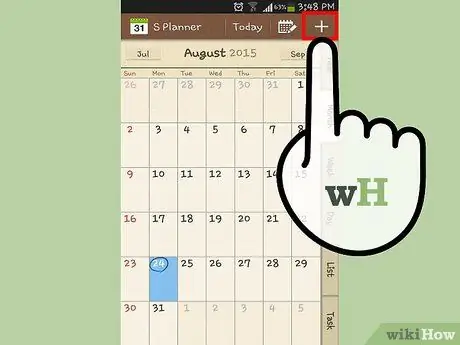
ደረጃ 5. አዲስ መርሐግብር ይፍጠሩ።
የምናሌ ቁልፍን (⋮) መታ ያድርጉ እና “አዲስ ክስተት” ን ይምረጡ። ይህ የክስተት ፈጠራ ቅጽን ይከፍታል። የቅጹን ዝርዝሮች ይሙሉ እና ዝግጅቱን ለመፍጠር “ተከናውኗል” ን መታ ያድርጉ።
በቅጹ አናት ላይ ያለውን ተቆልቋይ ምናሌን መታ በማድረግ ክስተቱ ምን ዓይነት የቀን መቁጠሪያ እንደሚፈልጉ መምረጥ ይችላሉ። ማንኛውንም የተገናኙ የቀን መቁጠሪያዎችን መምረጥ ይችላሉ።
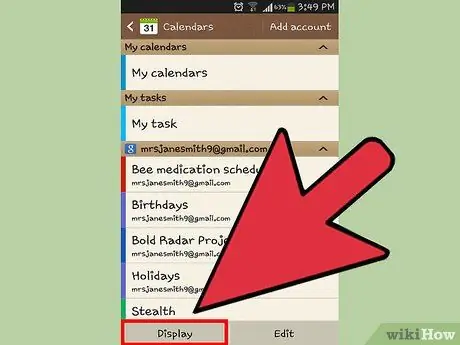
ደረጃ 6. የቀን መቁጠሪያዎን ለጊዜው ይደብቁ።
የቀን መቁጠሪያዎችዎ እንዲመሳሰሉ ከፈለጉ ግን በ “ቀን መቁጠሪያ” መተግበሪያው ውስጥ እንዲታዩ ካልፈለጉ ሊያጠፉት ይችላሉ። የምናሌ ቁልፍን (⋮) መታ ያድርጉ እና “ለማሳየት የቀን መቁጠሪያዎች” ን ይምረጡ። እሱን ለመደበቅ በዝርዝሩ ውስጥ ያለውን የቀን መቁጠሪያ ምልክት ማድረግ ይችላሉ ነገር ግን ከመሣሪያዎ ጋር እንዲመሳሰል ያድርጉት።
የ 4 ክፍል 3 - የ “ጉግል ቀን መቁጠሪያ” መተግበሪያን መጠቀም
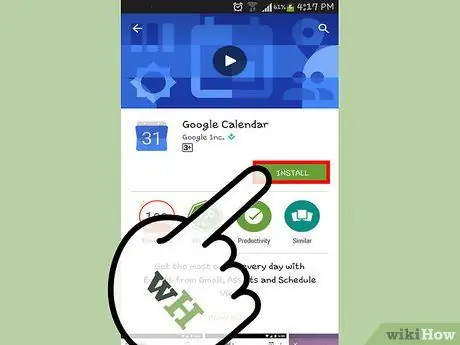
ደረጃ 1. "የጉግል ቀን መቁጠሪያ" መተግበሪያን ይጫኑ።
ሁሉም መሣሪያዎች በቀጥታ ይህ መተግበሪያ የላቸውም። ከ “Android የቀን መቁጠሪያ” በተቃራኒ ይህ መተግበሪያ በ Google የተሠራ ስለሆነ በማመሳሰል ሂደት ላይ ብዙም አይመካም። የ “ጉግል ቀን መቁጠሪያ” መተግበሪያውን ከ “Play መደብር” በነፃ ማውረድ ይችላሉ።
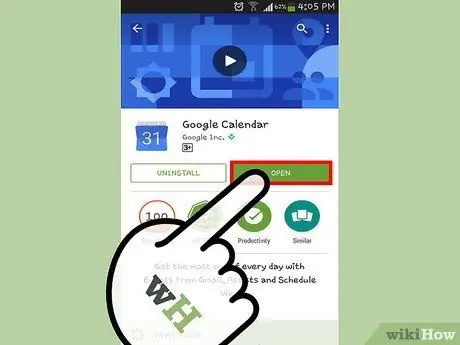
ደረጃ 2. "የጉግል ቀን መቁጠሪያ" መተግበሪያውን ያስጀምሩ።
ይህ መተግበሪያ “የቀን መቁጠሪያ” በሚለው ስም ምልክት ተደርጎበታል ፣ ስለዚህ አስቀድሞ በመሣሪያዎ ላይ ከተጫነው ነባሪ የቀን መቁጠሪያ መተግበሪያ ለመለየት አስቸጋሪ ሊሆን ይችላል። የ “ጉግል ቀን መቁጠሪያ” መተግበሪያው ሰማያዊ ሲሆን ነባሪው የ Android መተግበሪያ አረንጓዴ ነው።
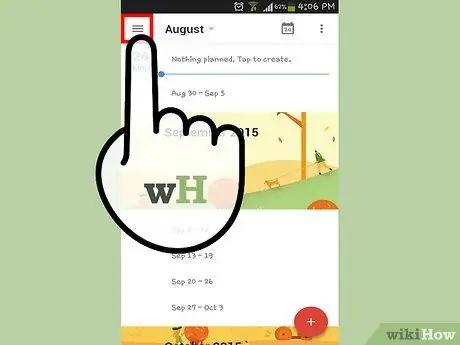
ደረጃ 3. የተለያዩ የእንቅስቃሴዎች መርሃ ግብርዎን ለማየት “የጉግል ቀን መቁጠሪያ” ምናሌን ይክፈቱ።
አዝራሩን መታ በማድረግ ወይም በማያ ገጹ በስተግራ በኩል በግራ በኩል በማንሸራተት ምናሌውን መክፈት ይችላሉ። የቀን መቁጠሪያዎ ከቀን መቁጠሪያው ጋር በተጎዳኘው የ Google መለያ ስር ይታያል። በበርካታ የ Google መለያዎች ወደ የእርስዎ Android መሣሪያ ከገቡ ፣ በዚህ ምናሌ ውስጥ ሁሉንም ያያሉ።
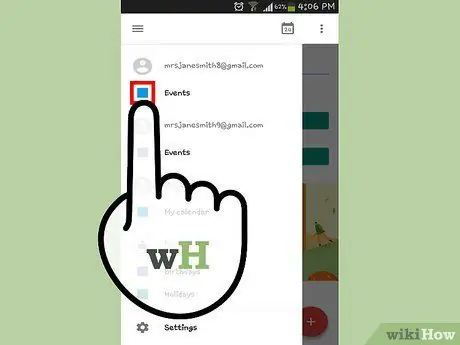
ደረጃ 4. በቀለማት ካሬዎች ላይ መታ በማድረግ የቀን መቁጠሪያዎን ያሳዩ ወይም ይደብቁ።
በዝርዝሩ ውስጥ ያለው እያንዳንዱ የቀን መቁጠሪያ የክስተት ቀን መቁጠሪያዎን ቀለም የሚያመለክት ከቀን መቁጠሪያ ስም ቀጥሎ ባለ ባለ ቀለም ሳጥን አለው። ይህንን ሳጥን መታ ማድረግ ያንን የቀን መቁጠሪያ ከዋና እይታዎ ይደብቃል።
ምናሌውን በመክፈት “ቅንጅቶች” ን መታ በማድረግ ፣ ከዚያ ቀለሙን ለመለወጥ የፈለጉትን የቀን መቁጠሪያ መታ በማድረግ የቀን መቁጠሪያውን ቀለም መለወጥ ይችላሉ። ከቀን መቁጠሪያው “ቅንብሮች” ምናሌ በላይ ያለው አማራጭ የቀን መቁጠሪያውን ቀለም እንዲቀይሩ ያስችልዎታል።
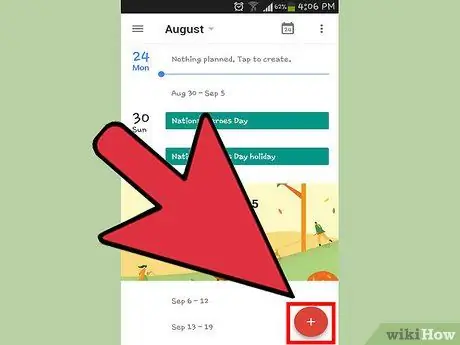
ደረጃ 5. አዲስ መርሐግብር ለመፍጠር ቀዩን “+” ቁልፍን መታ ያድርጉ።
በ “ጉግል ቀን መቁጠሪያ” ዋና ማያ ገጽ በታችኛው ቀኝ ጥግ ላይ ይገኛል። ይህንን አዝራር መታ ማድረግ የጊዜ ሰሌዳ የመፍጠር ቅጽን ይከፍታል።
በቅጹ አናት ላይ ያለውን የቀን መቁጠሪያ ስም መታ በማድረግ መርሐግብርዎን ለመፍጠር ሊጠቀሙበት የሚፈልጉትን የቀን መቁጠሪያ መለወጥ ይችላሉ።
ክፍል 4 ከ 4: መላ መፈለግ
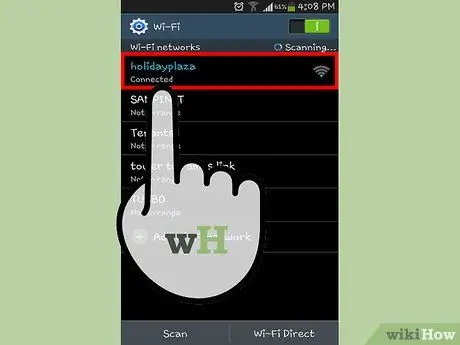
ደረጃ 1. የበይነመረብ ግንኙነትዎን ይፈትሹ።
የ Android መሣሪያዎ የበይነመረብ ግንኙነት ከሌለው መለያዎን ከ “ጉግል ቀን መቁጠሪያ” ጋር ማመሳሰል አይችሉም። አሳሽዎን በመክፈት እና ድረ-ገጹን ለመጫን በመሞከር የተንቀሳቃሽ ስልክ ውሂብ ወይም የ Wi-Fi አውታረ መረብ እንዳለዎት ያረጋግጡ።
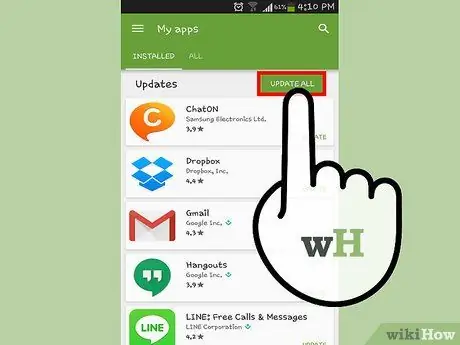
ደረጃ 2. የቀን መቁጠሪያ መተግበሪያዎን ያዘምኑ።
ጊዜ ያለፈበት የቀን መቁጠሪያ መተግበሪያን ሲጠቀሙ የማመሳሰል ችግሮች ሊያጋጥሙዎት ይችላሉ። “Google Play መደብር” ን ይክፈቱ ፣ ምናሌውን ለመክፈት መታ ያድርጉ እና “የእኔ መተግበሪያዎች” ን ይምረጡ። ሊዘምኑ የሚችሉ ሁሉንም የሚገኙ መተግበሪያዎችን ለመጫን «ሁሉንም አዘምን» ን መታ ያድርጉ።
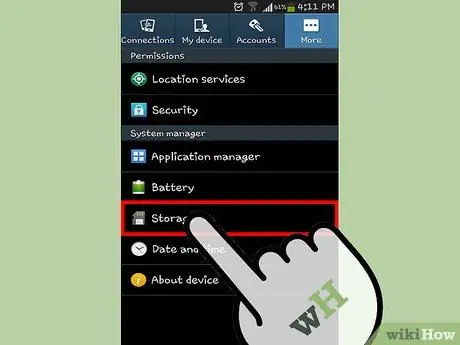
ደረጃ 3. በ Android መሣሪያዎ “ማከማቻ” ውስጥ የቀረውን ቦታ ይፈትሹ።
የቀን መቁጠሪያ መተግበሪያዎ ነፃ ቦታ ሲያልቅ ማመሳሰልን ያቆማል። ወደ “ቅንጅቶች” ምናሌ በመሄድ “ማከማቻ” ን በመምረጥ “የሚገኝ” የሚለውን መጠን በመፈተሽ የቀረውን ነፃ ቦታ ማወቅ ይችላሉ። የመሣሪያዎ ነፃ ቦታ ከ 100 ሜባ ያነሰ ከሆነ ፣ ነፃ ቦታን ለመጨመር የማይጠቀሙባቸውን አንዳንድ መተግበሪያዎች ፣ ፎቶዎች ወይም ሚዲያዎችን ይሰርዙ።
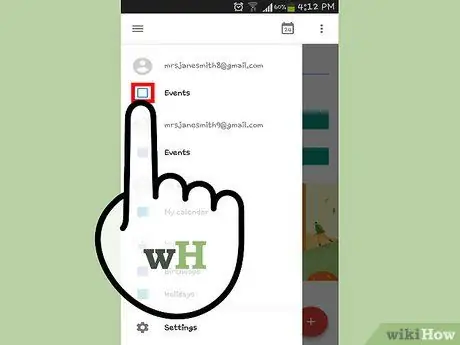
ደረጃ 4. በአሁኑ ጊዜ ተደብቆ ወደሚገኘው የቀን መቁጠሪያ መርሐግብር አለመጨመርዎን ያረጋግጡ።
እንዲታይ ባልተዘጋጀው የቀን መቁጠሪያ ላይ የጊዜ ሰሌዳ ካከሉ ፣ የቀን መቁጠሪያ መተግበሪያውን ሲፈትሹ ያንን መርሐግብር አያዩትም። አዲስ መርሐግብር ሲፈጥሩ ፣ የሚጠቀሙበትን የቀን መቁጠሪያ ያረጋግጡ።
ጠቃሚ ምክሮች
- አንዳንድ “የጉግል ቀን መቁጠሪያ” ከእርስዎ “የ Android ቀን መቁጠሪያ” ጋር ማመሳሰል ይችላሉ።
- ሌሎች የቀን መቁጠሪያዎችን ማመሳሰል አስቀድሞ በእርስዎ የ Android ነባሪ መተግበሪያዎች ውስጥ ያሉትን ቀኖች እና ማስታወሻዎች አያስወግድም።







